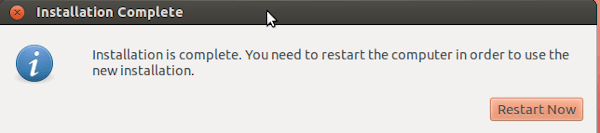أوبونتو ( Ubuntu ) هو توزيعة لينكس مبنيه على نظام ديبيان وتتألف في معظمها من البرمجيات الحرة المفتوحة المصدر . يتم إصدار أوبونتو رسميا في ثلاث أنواع: سطح المكتب والخادم و الأساسية لإنترنت الأشياء والروبوتات.
يمكن تشغيل جميع الإصدارات على الحاسوب ، أو في جهاز افتراضي. أوبونتو النظام الأكثر شعبية في أنظمه التشغيل للحوسبة السحابية، مع دعم من OpenStack. سطح مكتب Ubuntu الافتراضي هو جنوم ، منذ الإصدار 17.10.
يتم إصدار Ubuntu كل ستة أشهر نسخه بدعم قصير الأجل، و إصدارات دعم طويل الأجل (LTS) كل عامين. وتم أطلاق أحدث إصدار للدعم طويل المدى في 22 أكتوبر 2020 بأسم "Focal Fossa 20.04" ، والذي سيتم دعمه حتى عام 2025 وحتى عام 2030 كخيار مدفوع. أحدث إصدار قياسي هو "Groovy Gorilla 20.10" ، وهو مدعوم لمدة تسعة أشهر.
تم تطوير Ubuntu بواسطة Canonical ومجتمع المطورين حيث يوفر تحديثات الأمان والدعم لكل إصدار من أوبنتو وذلك من تاريخ الإصدار وحتى نهاية الفتره المحدده (EOL). تحقق Canonical إيرادات من بيع الخدمات المتميزة الخاصه بأوبتو.
تمت تسمية أوبنتو على اسم فلسفة Nguni و Canonical وهي تشير إلى مفهوم "الإنسانية للجميع" مع دلالة علي "أنا ما أنا عليه بسبب ما نحن عليه جميعا".
في هذه السطور ، سأقدم لك دليلا خطوة بخطوة للمبتدئين حول كيفية تثبيت Ubuntu بشكل منفصل أو جنبا إلى جنب مع أي نظام تشغيل آخر (مثل Windows ). يعمل هذا الشرح على الإصدارات القديمه و الأحدث.
👈 مقالات تهمك أيضا: مقارنه بين نظام Pop! _OS 20.04 ونظام Ubuntu 20.04
أولا: التجهيز للتثبيت
- قم بتنزيل نسخه https://ubuntu.com/download/desktop ISO
- انسخ ملف ISO على قرص مضغوط ، أو على فلاشه USB باستخدام برنامج Unetbootin
ثانيا: البدء بالتنصيب
☑️ ستظهر لك نافذه نظام Ubuntu Live System وباستخدام معالج التثبيت (يمكنك النقر فوق رمز التثبيت على سطح المكتب) ، أختر اللغه وأنقر فوق الزر "تثبيت Ubuntu".
☑️ إذا كان لديك اتصال بالإنترنت ، فيمكنك التحقق من "تحديث التنزيلات أثناء التثبيت" و "تثبيت تطبيقات الطرف الثالث" ولكن هذا الخيار يستغرق وقتا طويلا. يمكنك تخطيه وتثبيتها فيما بعد.
- مسح جميع البيانات الموجودة على جهازك وتثبيت نظام Ubuntu فقط هذا الأختيار يمنحك قسم واحد فقط يعد هذا اختيار جيد لتثبيت Ubuntu Guest باستخدام VirtualBox أو Vmware.
- تثبيت Ubuntu بجانب Windows أو أي نظام آخر وهنا سيتم مسح القسم غير المخصص للويندوز لتثبيت نظام أوبنتو مع ويندوز يعني نظامين وتختار عند بدأ التشغيل النظام الذي تريده.
- شيء آخر اختر هذا ، إذا كنت تريد تقسيم القرص الثابت يدويا أي تخصيص قسم لنظام التشغيل والذاكره العشوائيه واقسام أخري.
لتثبيت Ubuntu ، تحتاج إلى:
- القسم الأساسي Ext4 يتم تحميل النظام عليه بدون علامات اقتباس "/"
- التقسيم المنطقي Swap بالنسبة لأجهزة الحاسوب التي تحتوي على ذاكرة وصول عشوائي عالية وتريد إسبات الحاسوب ، قم بتعيين حجم المبادلة بقدر ذاكرة الوصول العشوائي.
لاحظ أنه ضمن "تثبيت مكان التمهيد" البوت:
- إذا اخترت dev / sda ، فسيستخدم Grub (مُحمل إقلاع أوبنتو) لتحميل جميع الأنظمة على محرك الأقراص الثابتة.
- إذا اخترت dev / sda1 (قسم ext4 الذي أنشأته لـ Ubuntu) ، فيجب إضافة أوبنتو يدويا إلى محمل تمهيد محرك الأقراص بعد التثبيت. فمثلا إذا سبق لك تثبيت ويندوز على قسم آخر من محرك الأقراص ستحتاج إلى إضافة Ubuntu يدويا إلى mbr)
أستمتع بالنظام الجديد!
المراجع
https://en.wikipedia.org/wiki/Ubuntu